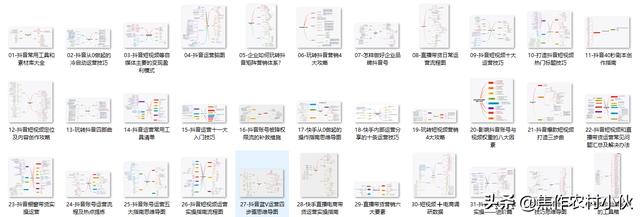windows文件夹建立快捷方式(Windows如何快速启动文件夹)
每个版本的Windows都包含自己的命令处理器Cmd.exe打开该应用程序,您可以访问Windows中的所有命令行工具和实用程序,我来为大家科普一下关于windows文件夹建立快捷方式?下面希望有你要的答案,我们一起来看看吧!

windows文件夹建立快捷方式
每个版本的Windows都包含自己的命令处理器Cmd.exe。打开该应用程序,您可以访问Windows中的所有命令行工具和实用程序。
打开这个基本用户工具的缓慢方法是通过开始菜单(开始> Windows系统>命令提示符)。这里有一些更快的方法,还可以控制启动文件夹以及是否以管理员身份运行命令会话。
右键单击开始,然后从快速链接菜单中选择命令提示符或命令提示符(管理)。您还可以为此路由使用键盘快捷键:WIndows键 X,后跟C(非管理员)或A(管理员)。
在搜索框中键入cmd,然后按Enter键打开突出显示的命令提示符快捷方式。要以管理员身份打开会话,请按Alt Shift Enter。
从文件资源管理器中,单击以选择地址栏的内容,然后键入cmd,然后按Enter键。这将在当前文件夹中打开非管理员命令提示符会话。
在文件资源管理器窗口中,按住Shift的同时右键单击文件夹或驱动器。这将在所选位置中打开非管理员命令提示符会话。
要打开当前文件夹中的管理命令提示符窗口,请使用隐藏的Windows 10功能:找到要使用的文件夹,然后点击Alt,F,M,A(该键盘快捷方式与切换到文件选项卡,然后选择以管理员身份打开命令提示符)。
如果您是PowerShell用户,可以通过键入cmd并按Enter键从PowerShell打开命令提示符会话。要返回PowerShell,请键入exit并按Enter键。
,免责声明:本文仅代表文章作者的个人观点,与本站无关。其原创性、真实性以及文中陈述文字和内容未经本站证实,对本文以及其中全部或者部分内容文字的真实性、完整性和原创性本站不作任何保证或承诺,请读者仅作参考,并自行核实相关内容。文章投诉邮箱:anhduc.ph@yahoo.com